클립스튜디오 보조두구(데코레이션) 브러시가 사라지는 현상 해결방법

계속 저를 괴롭혀오던 문제의 해결방법을 찾아서 저와 같은 문제를 겪는 많은 분들께 도움이 되고자 해결방법을 공유합니다.
썸네일 내용 그대로, 저는 오래 전부터 클튜브러시가 사라지는 현상을 겪고 있었습니다.
좋은 브러시를 다운받아 그 브러시를 보조도구(데코레이션)에 잘 정리해두었더니, 클립스튜디오를 껐다가 다시 켜면
잘 정리해놓은 브러시들이 죄다 사라져 버리는 것입니다.
브러시 자체가 사라지진 않았습니다. 소재창에 다운받은 브러시는 그대로 잘 있는데 보조도구창에 넣어놓은 브러시가 자꾸 사라졌습니다.
이 현상은 처음에는 알아채기 쉽지 않습니다.
브러시를 데코레이션창에 넣어두면 잘있는 브러시들은 그대로 잘 있는데 없어지는 것만 없어지기 때문입니다.
모든 브러시에 이런 현상이 나타나면 어떻게든 방법을 찾아 해결했을 텐데, 한번씩 말썽을 부리니 저도 반쯤 포기 상태로 그때그때 필요한 브러시만 적용해서 쓰는 임시방편으로 브러시를 사용해오고 있었습니다.
그러다가 대대적으로 브러시 정리를 싹 했는데 정리한 것이 통째로 사라지는 일을 연달아 겪고 나니
더이상 참을 수가 없어서^^ 원인을 찾아 드디어 그 뿌리를 뽑아버렸습니다.
원인은 Window 보안 소프트웨어와의 충돌 때문
특정 프로그램을 설치할 때, 윈도우 보안 프로그램과의 충돌 때문에 방화벽을 꺼놓고 다운받거나 하는 경우가 종종 있습니다. 이것도 똑같습니다!
클립스튜디오에서 브러시를 다운받고, 그 위치를 이동할 때마다 클립스튜디오 설치 폴더 안에서 위치나 저장정보가 변하는데, 그럴 때마다 윈도우 보안 소프트웨어에 막혀 이동된 저장 위치가 제대로 저장이 안되는 겁니다.
그런 상태에서 클립스튜디오를 다시 껐다가 프로그램을 켜면, 이동 위치가 저장되기 전의 상태로 돌아가 브러시가 제대로 보조도구(데코레이션)창에 저장되지 않는 거죠.
그렇다고 보안프로그램을 계속 꺼둔 채 쓸 수도 없고... 그래도 방법은 있습니다.
해결방법은 보안 검사에서 응용 프로그램 제외하기
바로 클립스튜디오가 저장되는 모든 폴더들을 보안 검사에서 제외시키는 것입니다.
1. window 시작 버튼에서 설정을 누릅니다.

2. 업데이트 및 보안을 클릭합니다.

3. Windows 보안에서 바이러스 및 위협 방지를 클릭합니다.
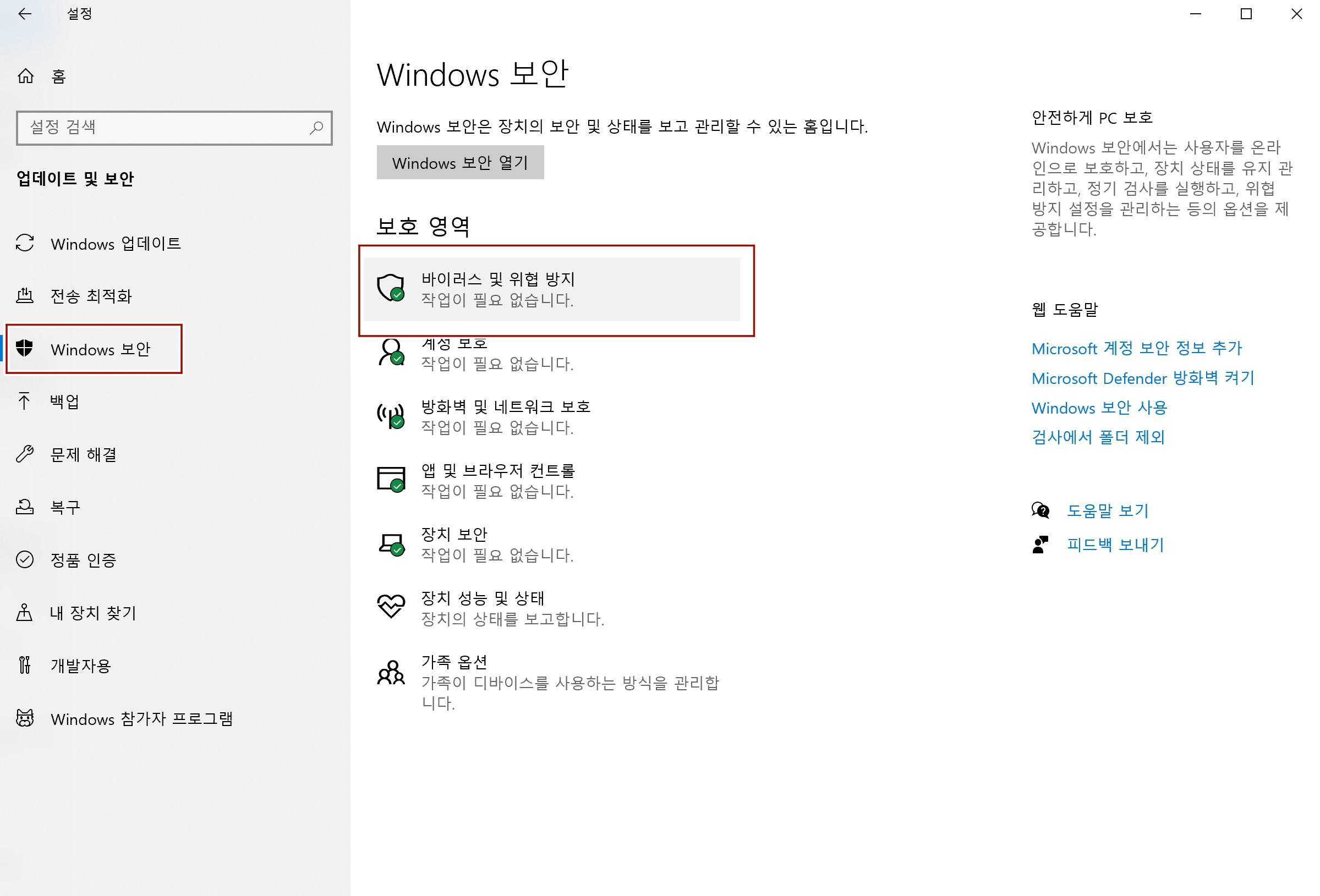
4. 바이러스 및 위협 방지에서 하단에 있는 설정으로 들어갑니다.
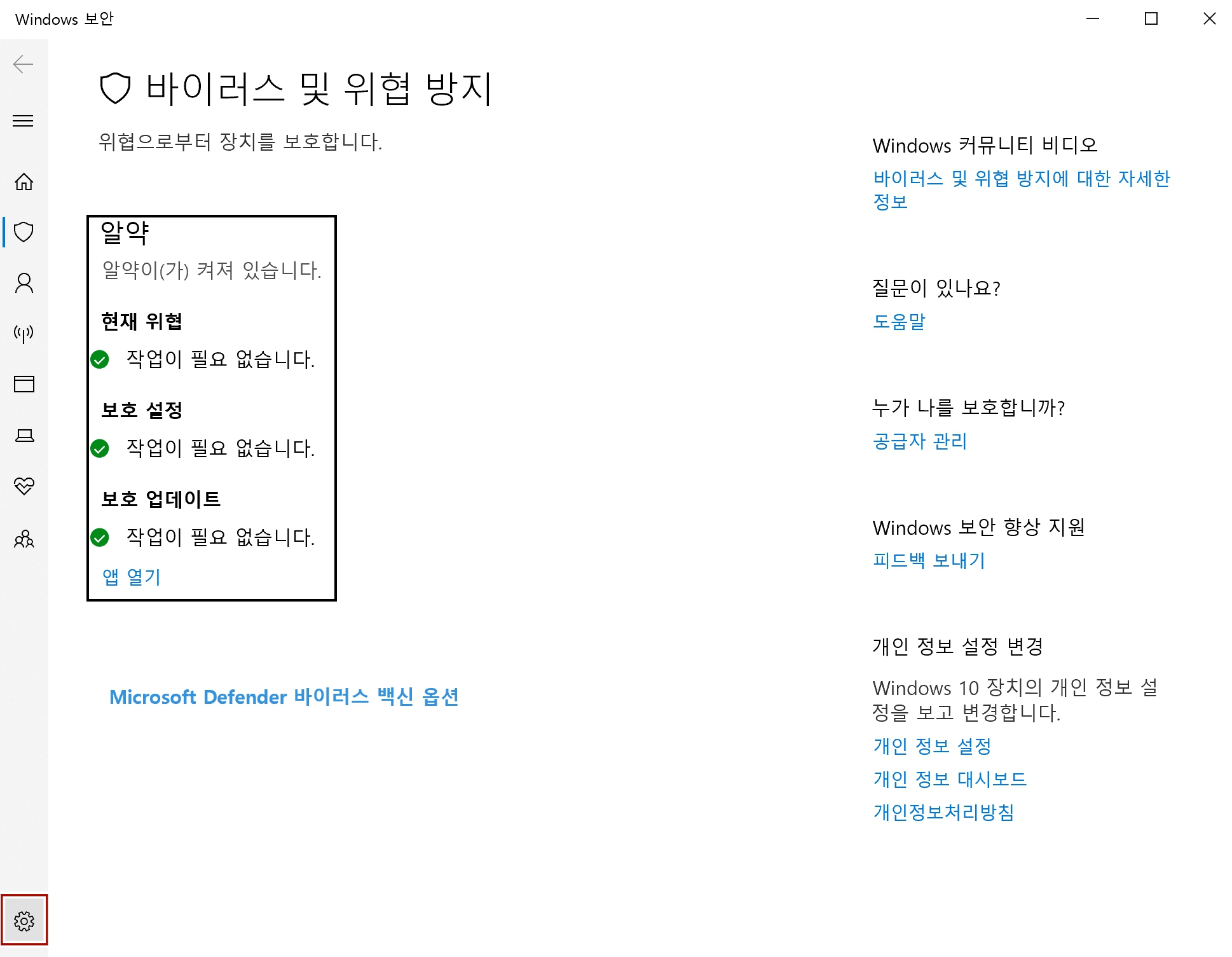
5. 설정에서 보안공급자>공급자 관리를 클릭합니다.

6. 바이러스 백신에서 현재 윈도우에서 켜져있는 백신을 엽니다. 보통 Microsoft Defender 바이러스 백신이 켜져 있겠지만,
저는 Microsoft Defender 바이러스 백신대신 알약을 쓰기 때문에 알약으로 들어갔습니다.

7. 백신 프로그램에 들어가 환경설정으로 들어갑니다.(예제는 알약이지만, Microsoft Defender사용자 분들은 Microsoft Defender 의 환경설정으로 들어가면 됩니다. 다른 백신프로그림이어도 과정 자체는 전부 동일합니다.)

8. 환경설정> 탐지제외에서 추가를 눌러 클립스튜디오가 저장되는 폴더들을 전부 추가합니다.
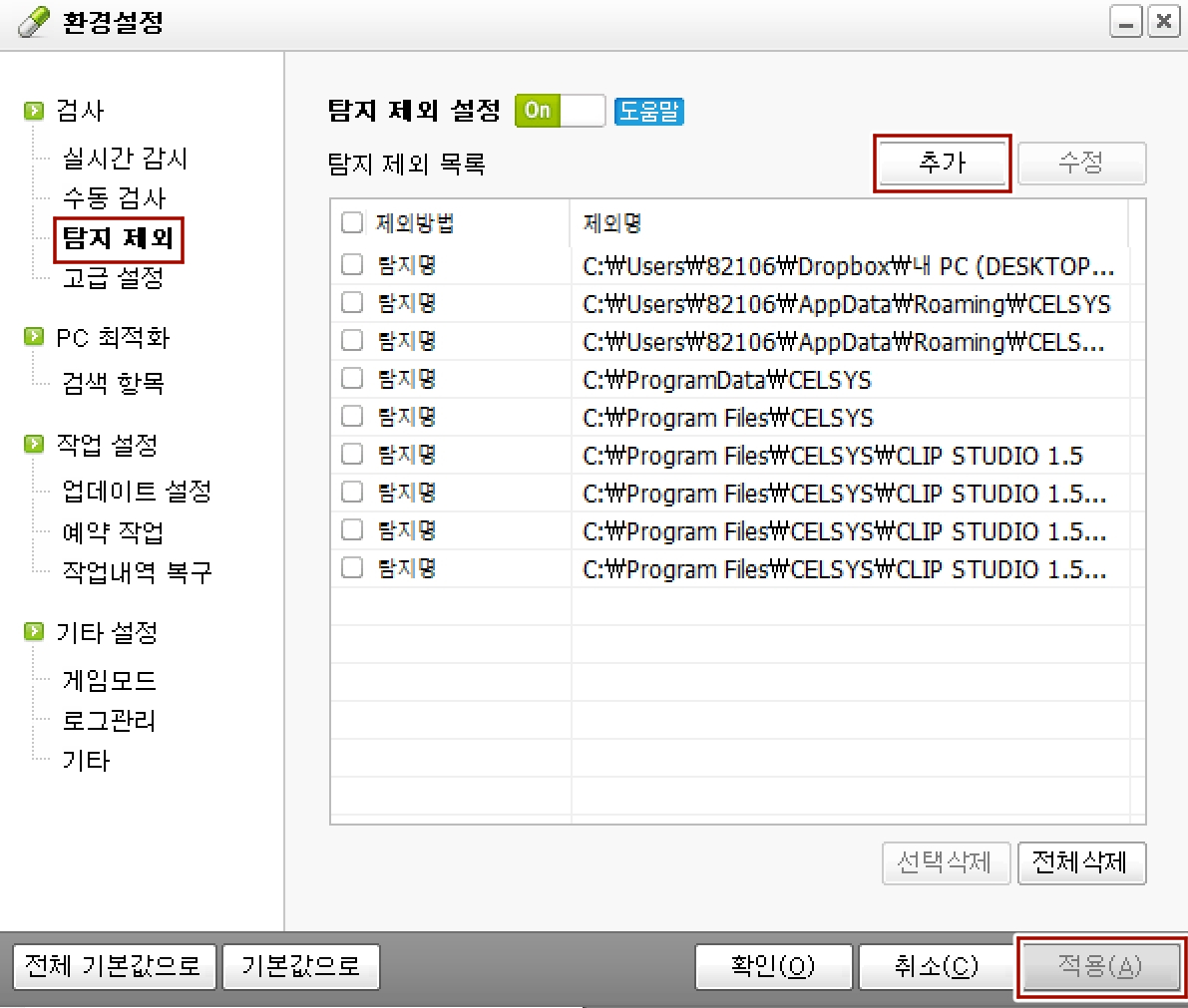
기본적인 폴더 주소입니다.
C:\Users\(Your user name)\Documents\CELSYS
C:\Users\(Your user name)\AppData\Roaming\CELSYSUserData
C:\Users\(Your user name)\AppData\Roaming\CELSYS
C:\Users\(Your user name)\AppData\Roaming\CELSYS_EN
C:\Program Files\CELSYS
C:\ProgramData\CELSYS
C:\Program Files\CELSYS\CLIP STUDIO 1.5\CLIP STUDIO\CLIPStudio(.exe)
C:\Program Files\CELSYS\CLIP STUDIO 1.5\CLIP STUDIO PAINT\CLIPStudioPaint(.exe)
컴퓨터 환경에 따라 폴더명이 조금 다를 수 있습니다.
저는 조립컴퓨터에 드롭박스를 이용하기 때문에 기본 주소가 아래처럼 되어 있습니다.
C:\Users\82106\Dropbox\내 PC (DESKTOP-42NA1U2)\Documents\CELSYS
기본적으로 Documents\CELSYS
AppData\Roaming\CELSYS
Program Files\CELSYS
이렇게 Documents 와 AppData 그리고 Program Files 폴더를 찾아 그 안에 있는 셀시스 관련 폴더 주소를 모두 등록해주시면 됩니다.
그 중에서 AppData와 ProgramData는 숨겨진 폴더입니다.
해당 폴더가 보이지 않는 분들은 폴더 상단의 보기에서 숨긴항목에 체크표시를 하면 보입니다.

이렇게 해두고 나면 더이상 브러시가 사라지는 현상이 발생하지 않습니다.
저같은 문제를 겪는 모든 분들께 제가 찾은 방법이 도움이 되길 바랍니다!
